Publicado el 9 de Junio del 2019
1.010 visualizaciones desde el 9 de Junio del 2019
577,3 KB
5 paginas
Creado hace 10a (02/10/2014)
CONFIGURACIÓN INICIAL SWITCH Y
ROUTER
Instalación
El dispositivo Lynksys WRT320N no es explícitamente un Access Point inalámbrico sino un router
Inalámbrico. Para las necesidades del laboratorio se debe configurar el dispositivo de tal manera que
actúe como un Access point inalámbrico ya que muchas de las funciones de este router como lo son
asignación de ip mediante DHCP y NAT las realiza el servidor de portátiles. Por tal razón el proceso de
instalación requiere que se realice la conexión adecuada y deshabilitar DHCP y NAT, de tal manera que
estas funciones sean exclusivas del servidor de portátiles.
Para deshabilitar estos servicios que vienen de fábrica y cambiar el SSID(Identificador de Acceso), en
primer lugar debemos conectarnos al router ya sea de forma inalámbrica o por cable. Para ello si es
por cable se debe conectar en alguno de los puertos LAN.
Una vez conectado por cualquiera de los dos modos, mediante un explorador web accedemos a la
interfaz de gestión mediante la siguiente url: http://<dirección IP del accesspoint> . Generalmente el
Access Point otorga una dirección IP mediante dhcp, por tal razón la dirección IP del Access point será
el default Gateway asignado a la terminal por la cual accedemos.
Una vez digitada la url de acceso nos solicitará usuario y contraseña.El usuario y contraseña por defecto
es admin/admin.
Después de acceder procederemos a cambiar el SSID en la opción Wireless > Basic Wireless Settings
�
Procedemos aplicando la configuración que aparece en el cuadro rojo y salvamos cambios. En el Campo
Network Name se define el SSID, este puede cambiarse por el que se desee por ejemplo “Laboratorio
de Informática”.
Una vez configurado el SSID, procedemos a deshabilitar la seguridad para autenticación y acceso en la
opción Wireless >Wireless Security
�
Ahí seleccionamos en Security Mode la opción Disabled y guardamos cambios. Luego procedemos a
cambiar los parámetros del usuario admin para la gestión del Access Point en el menú Administration
> Management.
En el campo Router Password colocamos la nueva contraseña y la confirmamos. Luego salvamos
cambios.
�
Por último procedemos a deshabilitar DHCP en la opción Setup > Basic Setup.
Una vez dentro, deshabilitamos la opción de DHCP seleccionando la opción Disabled resaltada en el
círculo azul y asignamos una dirección IP específica la cual es 172.16.1.2 con máscara 255.255.255.0
que es la más grande que puede soportar el Access Point. Terminados estos dos pasos procedemos a
salvar la configuración seleccionando la opción Save Settings en la parte inferior de la página.
�
Salvada la configuración procedemos al paso de conexión.
Conexión
El dispositivo Lynksys WRT320 cuenta con 5 puertos FastEthernet los cuales 1 es dedicado para WAN
y los otros 4 para LAN. La conexión del dispositivo a la red de portátiles debe realizarse en el puerto
FastEthernet número 1 de LAN. Es importante que no se conecte en el puerto de WAN debido a que
requeriría habilitar NAT para otorgar acceso a internet y esto afecta las opciones de seguridad del
servidor de portátiles.
 Crear cuenta
Crear cuenta
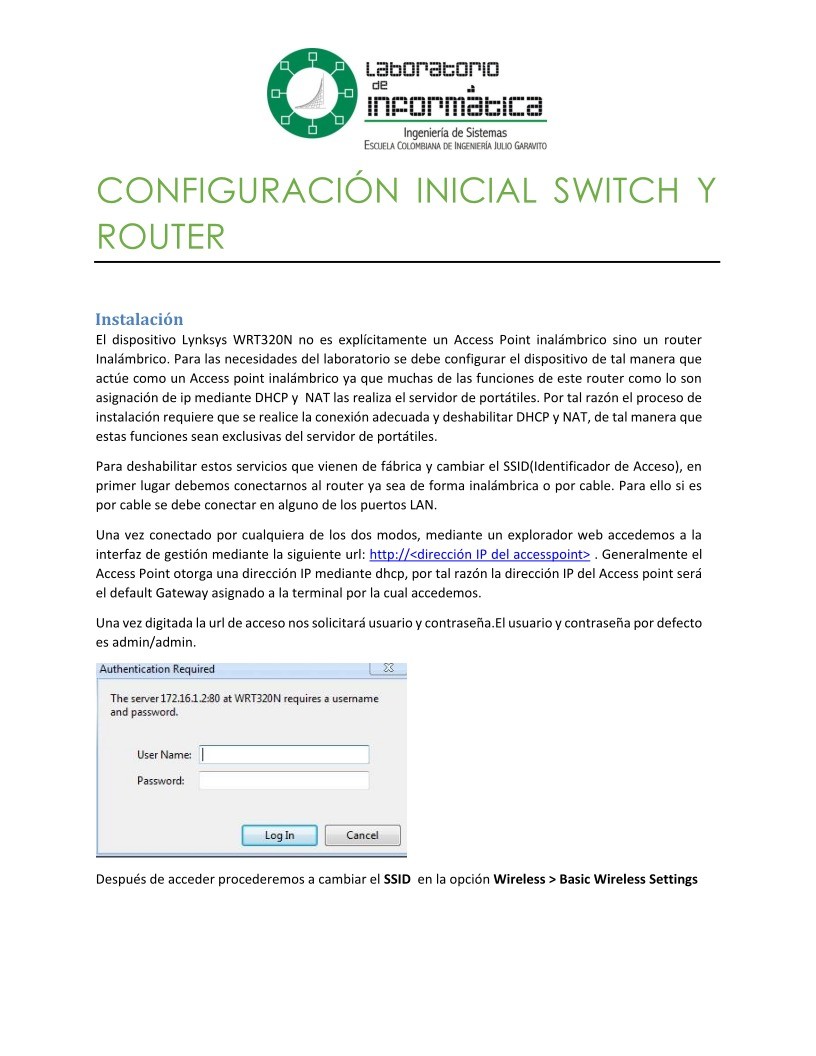

Comentarios de: Manual Access Point Linksys WRT320N (0)
No hay comentarios